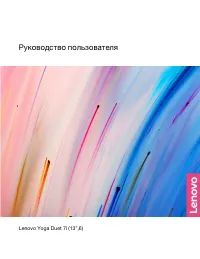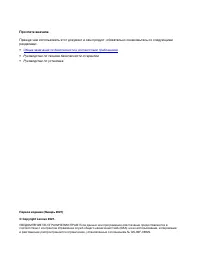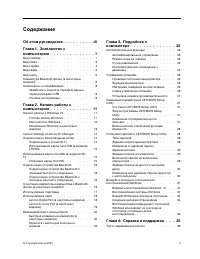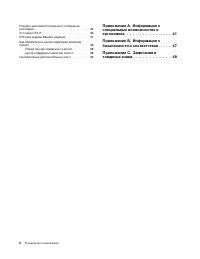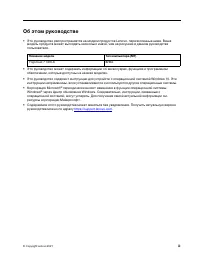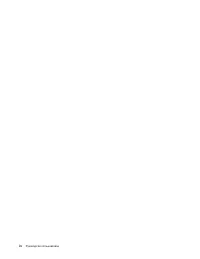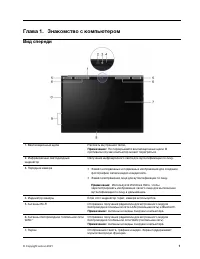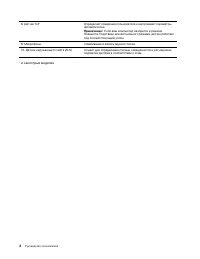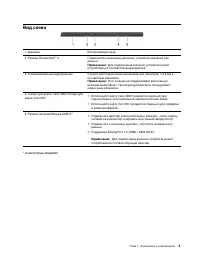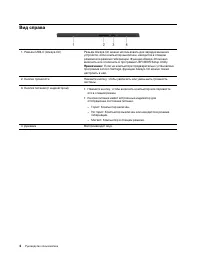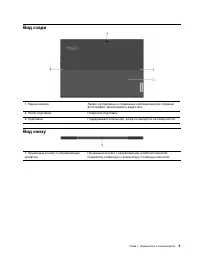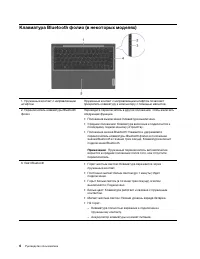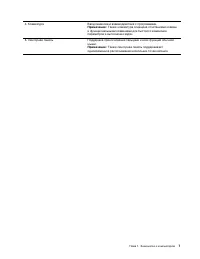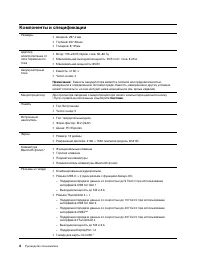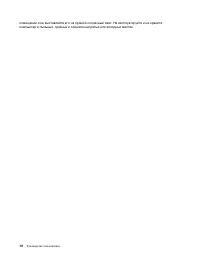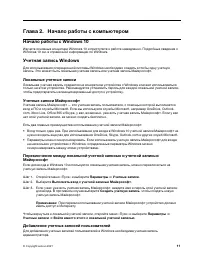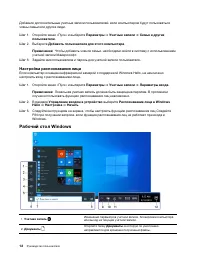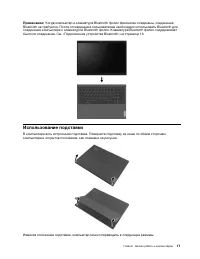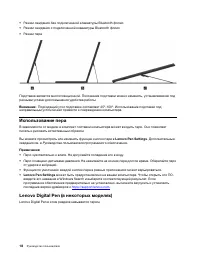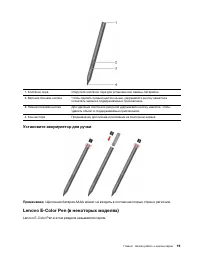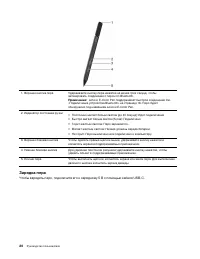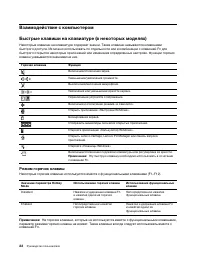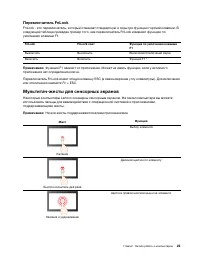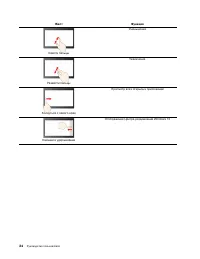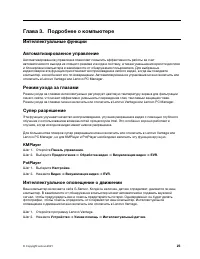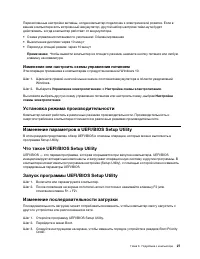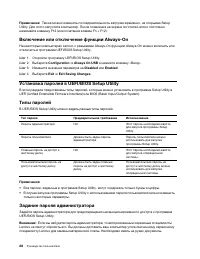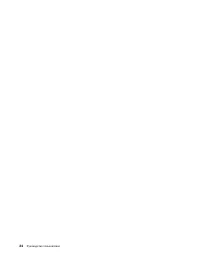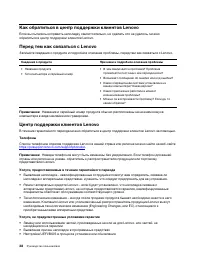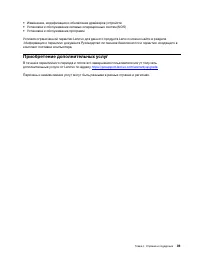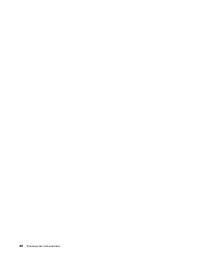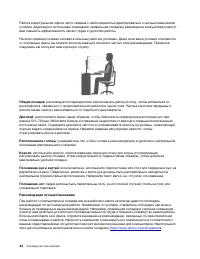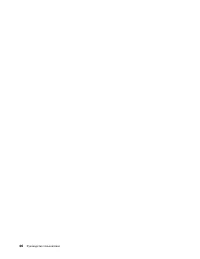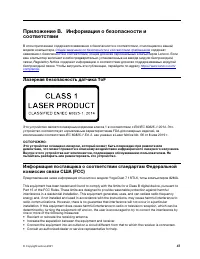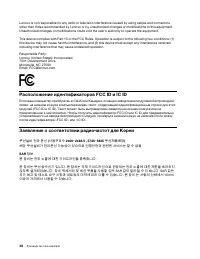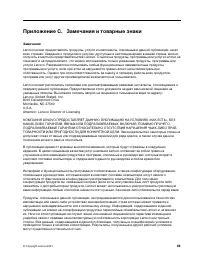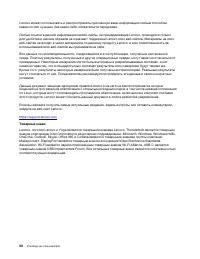Ноутбуки Lenovo Yoga Duet 7 13ITL6 - инструкция пользователя по применению, эксплуатации и установке на русском языке. Мы надеемся, она поможет вам решить возникшие у вас вопросы при эксплуатации техники.
Если остались вопросы, задайте их в комментариях после инструкции.
"Загружаем инструкцию", означает, что нужно подождать пока файл загрузится и можно будет его читать онлайн. Некоторые инструкции очень большие и время их появления зависит от вашей скорости интернета.
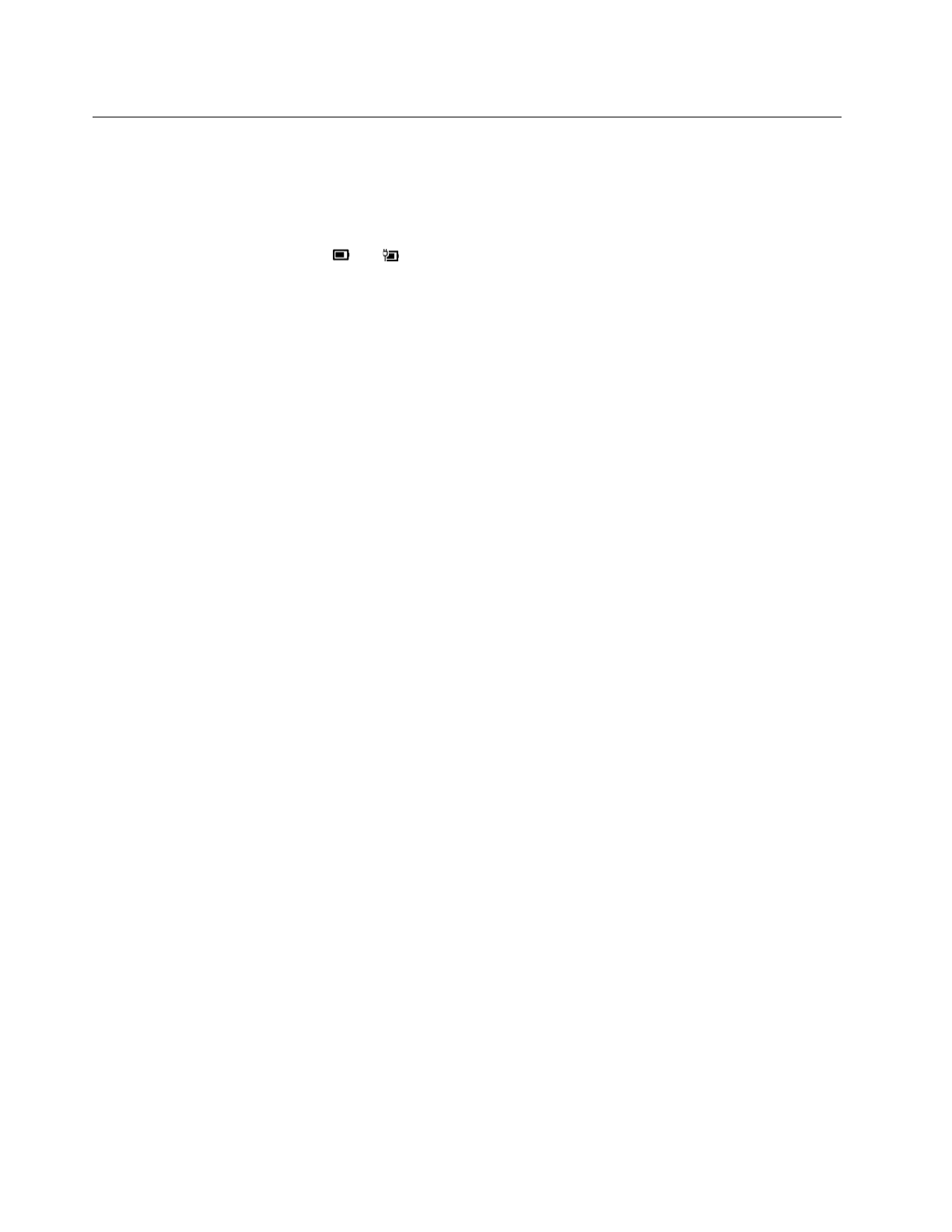
Управление питанием
Воспользуйтесь информацией в этом разделе, чтобы добиться оптимального баланса между
производительностью системы и эффективностью использования энергии.
Проверка состояния аккумулятора
Значок состояния аккумулятора
или
находится в области уведомлений Windows. Можно быстро
проверить состояние аккумулятора, просмотреть текущий план электропитания и получить доступ к
параметрам аккумулятора.
Щелкните значок состояния аккумулятора, чтобы увидеть оставшийся уровень заряда аккумулятора
в процентах и изменить режим питания. При низком уровне заряда аккумулятора отображается
предупреждающее сообщение.
Зарядка аккумулятора
При низком уровне заряда аккумулятора зарядите аккумулятор, подключив компьютер к сети
переменного тока.
Полная зарядка аккумулятора занимает от двух до четырех часов. Фактическое время зарядки
зависит от емкости аккумулятора, физических условий и используемого компьютера.
На зарядку аккумулятора также влияет его температура. Рекомендуемый диапазон температур для
зарядки аккумулятора — от 10 до 35°C.
Примечание:
В Lenovo Vantage или Lenovo PC Manager можно проверить температуру аккумулятора.
Для обеспечения максимального срока службы аккумулятора после полной зарядки аккумулятор
должен разрядиться до уровня 94% или ниже, прежде чем его снова можно будет заряжать.
Для продления срока службы аккумулятора мы можем оптимизировать его емкость при полном
уровне заряда на основании вашего использования. Послед длительного периода ограниченного
использования полная емкость аккумулятора может быть недоступна, пока он не будет разряжен
до уровня 20% и снова полностью заряжен. Дополнительную информацию см. в разделе питания в
Lenovo Vantage.
Настройка поведения кнопки питания
По умолчанию нажатие кнопки питания переводит компьютер в спящий режим. Тем не менее,
поведение кнопки питания можно изменить на панели управления Windows.
Шаг 1. Щелкните правой кнопкой мыши значок состояния аккумулятора в области уведомлений
Windows.
Шаг 2. Выберите
Управление электропитанием
➙
Действие кнопки питания
.
Схема управления питанием
Схема управления питанием - это набор параметров энергосбережения, доступных в операционной
системе. С помощью схемы управления питанием вы можете установить тайм-ауты простоя для
различных аппаратных компонентов, чтобы перейти в состояние низкого энергопотребления. Схема
управления питанием по умолчанию и некоторые из ее настроек тайм-аута простоя перечислены
ниже для моделей компьютеров с предустановленной Windows 10.
26
Руководство пользователя
Содержание
- 3 Содержание
- 4 ii
- 5 Об этом руководстве; iii
- 7 Глава 1. Знакомство с компьютером; Вид спереди
- 9 Вид слева
- 10 Вид справа
- 11 Вид сзади; Вид снизу
- 12 Клавиатура Bluetooth фолио (в некоторых моделях)
- 14 Компоненты и спецификации
- 15 Температура
- 17 Глава 2. Начало работы с компьютером; Начало работы с Windows 10; Локальные учетные записи; Добавление учетных записей пользователей
- 18 Настройка распознавания лица; Рабочий стол Windows
- 19 Проверка обновлений вручную
- 20 Включение и отключение режима «в самолете»
- 21 Режим «в самолете»; Развернуть; Установка карты nano SIM; Установка карты microSD
- 22 Подключение устройства Bluetooth
- 23 Использование подставки
- 24 Использование пера; Lenovo Pen Settings
- 25 Установите аккумулятор для ручки
- 26 Зарядка пера
- 27 Режим работы пера
- 28 Режим горячих клавиш
- 29 Переключатель FnLock; Мультитач-жесты для сенсорных экранов
- 31 Глава 3. Подробнее о компьютере; Интеллектуальные функции; KMPlayer; Интеллектуальное оповещение о движении
- 32 Зарядка аккумулятора; Управление электропитанием; Схема управления питанием
- 33 Изменeние или настроить схемы управления питанием; Установка режима производительности; Изменение последовательности загрузки
- 34 Включение или отключение функции Always-On; Установка паролей в UEFI/BIOS Setup Utility; Задание пароля администратора
- 37 Восстановление системы Windows; Создание точки восстановления системы вручную; Создание точки восстановления
- 38 Восстановление из точки восстановления системы; Возврат Windows в исходное состояние
- 41 Глава 4. Справка и поддержка; Часто задаваемые вопросы; Ресурсы для самостоятельного устранения неполадок
- 43 CRU для модели Вашего изделия
- 44 Центр поддержки клиентов Lenovo; Телефоны
- 45 Приобретение дополнительных услуг
- 47 Информация о специальных возможностях
- 49 Эргономичность работы
- 51 Режим ночного света; Регулирование цветовой температуры
- 53 Лазерная безопасность датчика ToF
- 55 Приложение C. Замечания и товарные знаки; Замечания
- 56 Товарные знаки